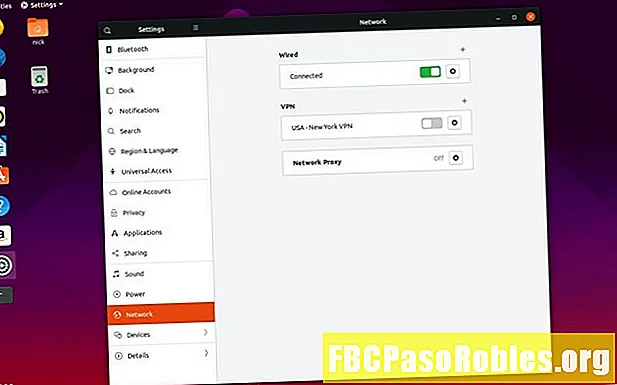
NộI Dung
- Dễ dàng kết nối từ máy tính để bàn của bạn
- Kết nối trên hầu hết các máy tính để bàn GTK khác
- Tự động kết nối với VPN của bạn
Dễ dàng kết nối từ máy tính để bàn của bạn
- Khái niệm cơ bản về VPN
- Tôi có cần VPN không?
- Chọn VPN
- Thiết lập VPN của bạn
- Sửa lỗi VPN

Điều đó mở ra Cài đặt và đưa bạn trực tiếp đến Mạng chuyển hướng. Tìm VPN tiêu đề và nhấp vào biểu tượng dấu cộng (+).

Một cửa sổ mới nhỏ hơn sẽ mở ra để bạn chọn loại kết nối VPN cần tạo. Chọn Nhập từ tập tin.

Một cửa sổ khác sẽ mở ra, cho phép bạn duyệt đến .ovpn tập tin cấu hình. Tìm cái bạn muốn thiết lập và Mở nó

Một cửa sổ cấu hình mở ra để thiết lập kết nối mới của bạn. Mọi thứ bạn cần để kết nối với VPN đã được điền vào, ngoại trừ Tên tài khoản và Mật khẩu. Điền vào đó và nhấp vào Thêm vào ở góc trên bên phải của cửa sổ.

Cửa sổ cấu hình đóng lại và bạn sẽ quay lại cài đặt mạng. Lần này, bạn sẽ tìm thấy VPN của mình được liệt kê trong phần VPN phần mở đầu. Lật công tắc bên cạnh để kích hoạt kết nối.

Kết nối trên hầu hết các máy tính để bàn GTK khác
Nếu bạn không sử dụng Gnome, nhưng bạn đang sử dụng một trong những máy tính để bàn GTK phổ biến khác, như Cinnamon, XFCE hoặc MATE, hãy làm theo các hướng dẫn sau để được kết nối.
-
Xác định vị trí Quản lý mạng biểu tượng applet trong khay hệ thống máy tính để bàn của bạn. Nó có thể là biểu tượng Wi-Fi tiêu chuẩn, hình ảnh của cáp mạng hoặc hai máy tính được kết nối. Đó là những cái phổ biến nhất, nhưng nếu bạn sử dụng một chủ đề biểu tượng tùy chỉnh, nó có thể là một cái gì đó khác biệt.
-
Nhấp chuột phải vào biểu tượng để hiển thị một menu quản lý.
-
Từ menu mới, chọn Chỉnh sửa kết nối.

-
Cửa sổ Kết nối mạng mới mở ra, liệt kê các kết nối hiện tại trên hệ thống của bạn. Ở phía dưới bên trái của cửa sổ, bạn sẽ tìm thấy một dấu cộng ( + ), một dấu trừ ( - ), và một thiết bị. Nhấn vào biểu tượng cộng.

-
Một cửa sổ mới khác sẽ mở ra để bạn chọn loại kết nối bạn muốn tạo. Cuộn tất cả xuống phía dưới và chọn Nhập kết nối VPN đã lưu. Sau đó, chọn Tạo nên.

-
Một Duyệt cửa sổ sẽ mở ra để bạn xác định vị trí một trong các tệp cấu hình OpenVPN của bạn. Duyệt đến tệp của bạn, chọn một và Mở nó
-
Bạn sẽ nhận được một cửa sổ mới để thiết lập kết nối của bạn. Mọi thứ bạn cần sẽ được điền vào. Trình quản lý mạng đọc tệp cấu hình và cắm mọi thứ mà dịch vụ VPN của bạn cung cấp. Điều duy nhất nó cần từ bạn là thông tin đăng nhập của bạn. Nhập VPN của bạn Tên tài khoản và Mật khẩu trong các hình thức.

-
Khi bạn đã hoàn tất, nhấn Tiết kiệm ở phía dưới bên phải của cửa sổ.
-
Cửa sổ cấu hình trên cùng sẽ đóng và hiển thị cho bạn danh sách các kết nối được cập nhật. Hãy xem để chắc chắn rằng kết nối mới của bạn ở đó.
-
Bây giờ, chuyển sự chú ý của bạn trở lại biểu tượng applet của Trình quản lý mạng. Chọn nó để tiết lộ các kết nối có sẵn. Di chuột lên trên Kết nối VPN để hiển thị các VPN có sẵn.

-
Chọn VPN của bạn từ danh sách. Ngay khi kiểm tra xuất hiện bên cạnh tên kết nối, máy tính của bạn sẽ bắt đầu thử kết nối. Khi nó thành công, bạn sẽ thấy một thông báo xuất hiện để cho bạn biết rằng bạn đã kết nối.
Tự động kết nối với VPN của bạn
Nếu bạn muốn tự động kết nối với VPN của mình bất cứ khi nào kết nối Internet của bạn được kích hoạt, bạn cũng có thể thiết lập điều đó thông qua Trình quản lý mạng.
-
Nếu bạn sử dụng máy tính để bàn GTK khác với Gnome, nhấp chuột phải vào Quản lý mạng biểu tượng applet một lần nữa.
Người dùng Gnome sẽ cần đến đó theo cách khác. Mở một cửa sổ đầu cuối và chạy:
$ nm-kết nối-biên tập
Sau đó, người dùng Gnome có thể bỏ qua bước 3.
-
Lựa chọn Chỉnh sửa kết nối từ thực đơn
-
Giống nhau Kết nối mạng cửa sổ từ trước sẽ mở ra. Chọn kết nối Internet thông thường của bạn từ danh sách và nhấn biểu tượng bánh răng.
-
Một cửa sổ mới sẽ mở ra cho kết nối của bạn. Nó trông giống như cái bạn đã sử dụng để thiết lập VPN. Chọn Chung tab ở trên cùng của cửa sổ.

-
Lựa chọn Tự động kết nối với VPN.
-
Sử dụng menu thả xuống bên phải để chọn máy chủ VPN mà bạn muốn kết nối tự động.
-
Khi mọi thứ có vẻ tốt, chọn Tiết kiệm ở dưới cùng bên phải của cửa sổ.

